如何在Picsart中更改頭髮顏色?(簡單指南,5步輕鬆完成!)
想知道自己究竟適合哪種髮色嗎?在過去,或許你還需要到理髮店去找理發師聊一聊,試一試,但是現在,你不需要出門,只需在手機上點擊幾下,就可以嘗試不同色調、挑染效果與造型了!不論你是想在染髮前預覽新造型,還是單純想玩樂編輯自拍,Picsart這類AI圖像編輯應用都能讓過程變得簡單。
想知道怎麼做嗎?本指南將深入說明如何在Picsart中更改頭髮顏色,並提供實用技巧,讓你的編輯效果更自然。

第一部分:為何要在Picsart中更改頭髮顏色?
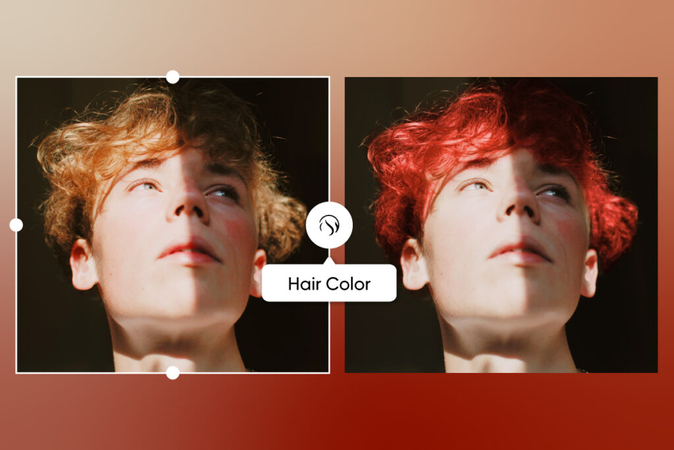
數位化更改頭髮顏色近年來已成為一種趨勢,這背後的原因很合理——它能讓你在不做出長期承諾的前提下嘗試新造型。也就是說,不用擔心大膽的紅色、冰感金色或粉彩色調是否適合自己,你可以先透過Picsart進行數位測試,再決定是否要實際染髮。
Picsart提供多種嘗試方式,從粉紅、紫色、藍色等鮮豔色調,到低調的挑染與自然色階,有無數種顏色可供體驗。不論你的目的是探索新造型、製作吸睛的社交媒體貼文,還是單純玩樂數位造型,Picsart都能讓你全權掌控。
為何選擇用Picsart更改頭髮顏色?
Picsart是一款全方位的圖像編輯應用,可用於多種用途。過去幾年來,它憑藉簡單易用的操作與進階功能,成為最受信賴的圖像編輯應用之一。不同於需要專業技巧的編輯軟體,Picsart的設計著重「簡單」——你不需要高深技能或昂貴工具,所有操作都能在智慧型手機上完成。
以下是許多人偏好使用Picsart進行頭髮顏色編輯的原因:
- 操作簡單:工具直觀,新手不會感到壓力。
- 效果自然:應用支援混色、柔化與色調調整,確保編輯效果不顯假。
- 免費且易取得:支援Android與iOS系統,提供免費功能(也有付費高級功能可選)。
- 創意自由:提供無限色彩選擇,可調整顏色濃淡。
因此,不論你是時尚愛好者、內容創作者,還是單純好奇自己換发色的模樣,Picsart都能讓你自由探索。
第二部分:如何在Picsart中更改頭髮顏色(分步教學)
接下來,我們將逐步說明如何在Picsart上更改頭髮顏色。步驟簡單易懂,任何人都能跟著操作。
步驟1:開啟Picsart
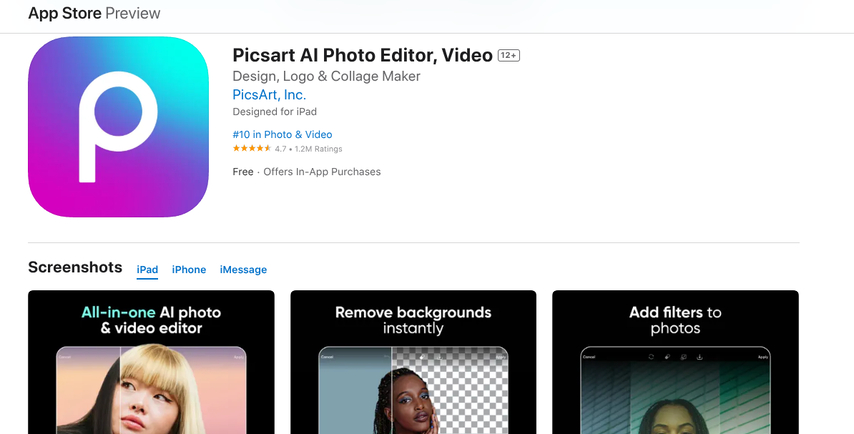
在裝置上下載並啟動Picsart應用。若尚未安裝,可在Android與iOS平台免費下載。
步驟2:上傳照片
打開Picsart後,點擊「+」按鈕建立新專案。在「照片」選項下,選擇你想編輯的自拍或人像照。為獲得最佳效果,建議選擇光線清晰、頭髮線條明顯的照片。
步驟3:選擇「修復」工具
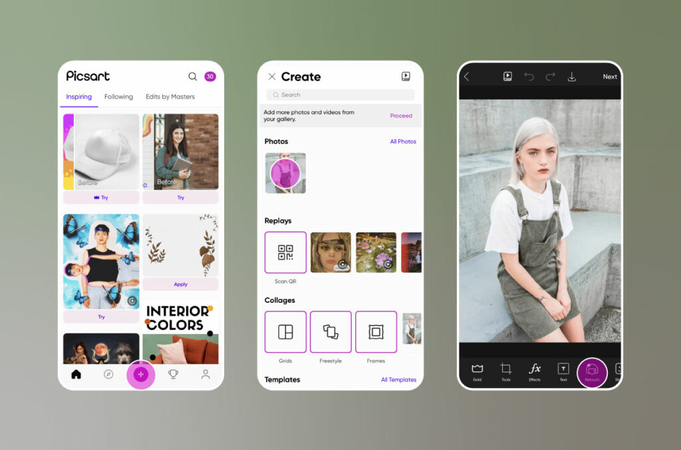
在編輯畫面中,點擊「修復(Retouch)」選項,開啟照片修飾工具。滑動工具列,找到「頭髮顏色(Hair Color)」選項。點擊後,Picsart的AI會自動偵測你的頭髮區域。若想修正局部區域或添加趣味挑染,可使用「手動(Manual)」與「橡皮擦(Erase)」工具自行調整選取範圍。
步驟4:挑選新的「頭髮顏色」
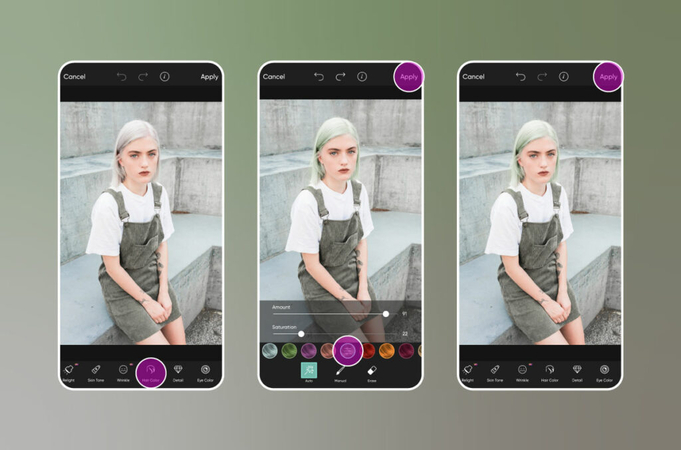
接下來就是最有趣的步驟——挑選新的頭髮顏色!你可以從預設色板中選擇喜愛的顏色,或透過色輪找到最適合的色調。選定後,使用「濃度(Amount)」與「飽和度(Saturation)」滑桿,調整顏色的鮮豔程度或自然感。滿意效果後,點擊「套用(Apply)」確認變更。
步驟5:儲存新頭髮顏色的照片
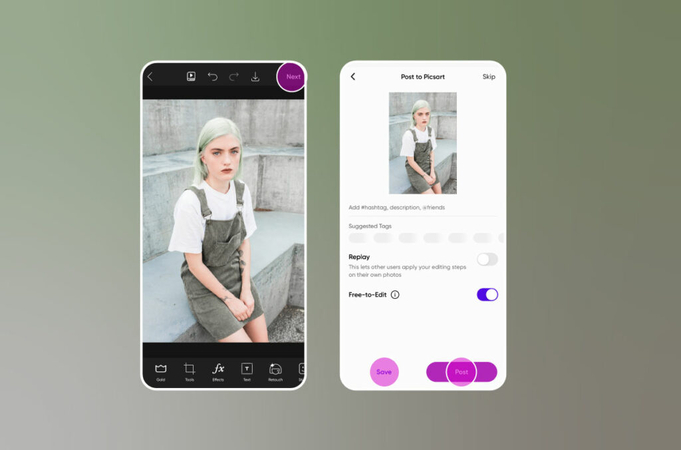
完成虛擬造型且滿意新模樣後,點擊「下一步(Next)」。接著,你可以將照片儲存到裝置中,或上傳到Picsart社群與他人分享。
第三部分:讓頭髮顏色更改效果更真實的技巧
在Picsart中添加新頭髮顏色的過程很簡單,任何人只需幾下點擊就能完成。但要達到最佳效果、讓頭髮顏色看起來自然,請遵循以下實用技巧:
- 使用高質量照片:選擇解析度高的照片,通常在自然光或光線充足的室內拍攝的照片效果最佳,編輯時能更自然地融合色調。
- 調整混色與濃度:不要直接使用最鮮豔的色調,透過濃度滑桿讓顏色與頭髮線條自然匹配。
- 用挑染增加層次感:想讓效果更真實,可嘗試混合深淺色調。例如,不要只將頭髮變成金色,可添加一些淺金色挑染,創造立體感。
- 注意髮際線:仔細處理額頭與耳朵周圍的邊緣,用橡皮擦工具擦除多餘的顏色,避免顏色暈染到肌膚上。
- 大膽嘗試不同造型:別害怕挑戰鮮豔色調!即使你不會真的把頭髮染成藍色或紫色,透過數位編輯看看效果也很有趣。
遵循這些技巧,你的照片會看起來更像專業染髮效果,而非後製編輯。
第四部分:替代方法-使用HitPaw FotorPea(AI替換功能)
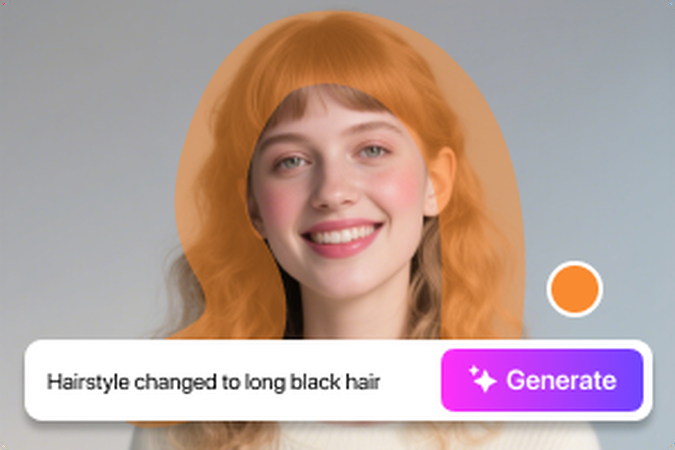
雖然Picsart很出色,但有時你可能需要對圖像有更多掌控權——這時HitPaw FotorPea就能派上用場。這款桌面工具搭載先進AI演算法,具備獨特的「局部重繪」功能,可讓你精準調整照片的特定區域,包括頭髮顏色。
除此之外,你還能透過HitPaw FotorPea的圖像增強功能進一步提升照片質量。最棒的是,HitPaw的操作非常簡單,無需高深編輯技巧,只需幾下點擊就能更改頭髮顏色。
HitPaw FotorPea的核心功能包括:
- 移除多餘內容,如干擾元素或背景雜物。
- 修改或替換圖像特定部分的內容,例如服裝或頭髮。
- 生成全新的視覺編輯效果,打造獨特造型。
- 移除或更換照片背景,同時保持效果自然。
- 生成創意AI圖像。
- AI圖像增強功能,提升照片質量。
如何使用HitPaw FotorPea更改頭髮顏色
步驟1:下載並安裝HitPaw FotorPea
造訪HitPaw FotorPea官方網站,在電腦上下载安裝程式,並按照螢幕上的指示完成安裝。
步驟2:上傳照片
點擊「局部重繪(Local Redrawing)」,添加你想編輯的照片。也可以直接將圖像拖曳到編輯框中。
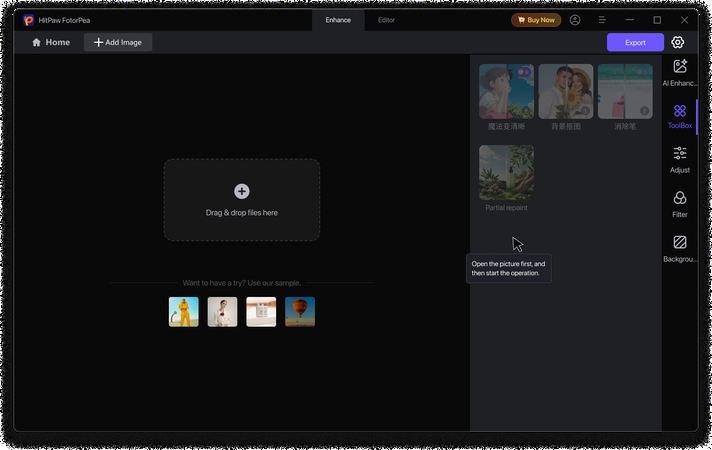
步驟3:輸入提示詞
接著,輸入文字描述你想達成的效果。由於目標是更改頭髮顏色,請選取頭髮區域,並輸入如「將我的頭髮顏色更改為金色」這類提示詞,AI會根據描述執行操作。
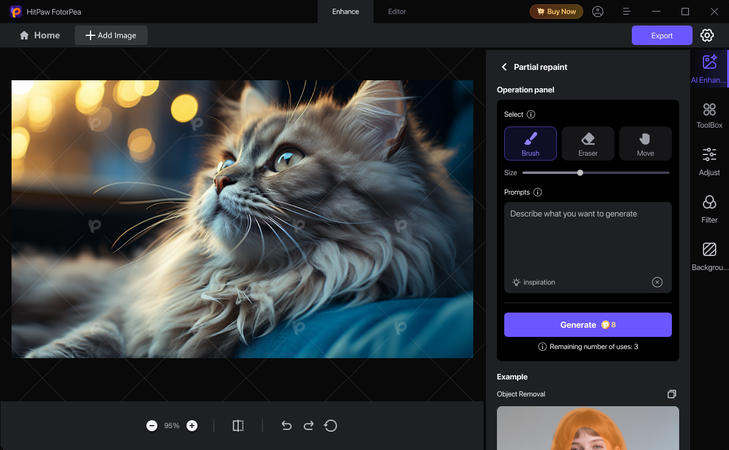
步驟4:匯出照片
對效果滿意後,匯出圖像並儲存到電腦中。
第五部分:Picsart vs. HitPaw FotorPea-哪款更好用?
這兩款工具的定位不同:Picsart是行動端應用,最適合常常想用手機快速編輯、發到社交媒體貼文或趣味嘗試的用戶。它操作簡單、便於攜帶,非常适合新手。
另一方面,HitPaw FotorPea是桌面端應用,提供專業級的精準度。如果你需要細緻的編輯效果、更多創意彈性,或想進行頭髮顏色更改以外的操作,它會是更好的選擇。
簡言之:
- 若你追求行動端的速度與便利性,選擇Picsart。
- 若你需要更高的精準度與進階功能,選擇HitPaw FotorPea。
結論
直接上網更改頭髮顏色已不再是困難的任務。透過Picsart,任何人都能嘗試不同的頭髮色調,在跑沙龍前預覽自己的新造型。不過,在使用HitPaw FotorPea更改頭髮顏色前,記得遵循上述技巧,讓效果更自然。若你需要更多掌控權與精準度,具備「局部重繪」功能的HitPaw FotorPea會是強大的替代方案。這兩款工具共同讓探索個人風格、發揮創意,以及享受無限圖像編輯可能變得輕而易舉。
因此,下次當你想知道「如何在Picsart中更改頭髮顏色」時,你不僅會知道一種方法,還能掌握兩種有效的操作方式。











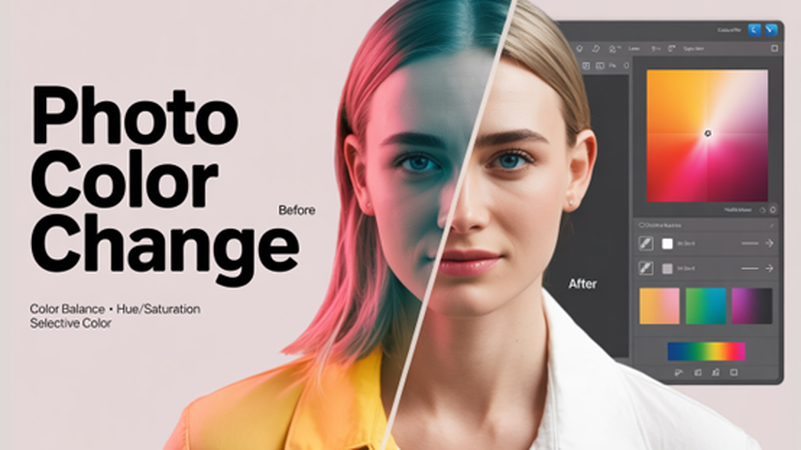

分享文章至:
選擇產品評分:
Joshua
HitPaw 特邀主編
熱衷於分享3C及各類軟體資訊,希望能夠透過撰寫文章,幫助大家瞭解更多影像處理的技巧和相關的AI資訊。
檢視所有文章留言
為HitPaw留下您的寶貴意見/點評